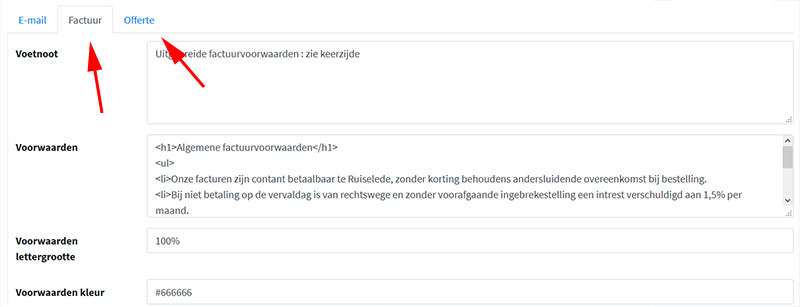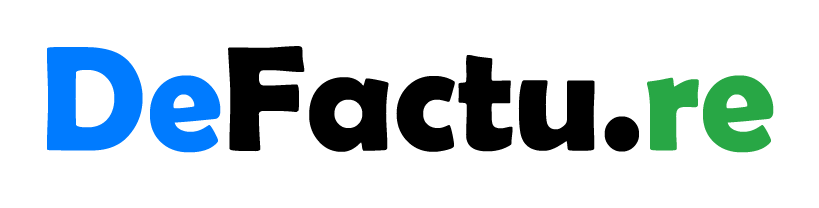Algemeen principe
- De tool is opgedeeld in rubrieken, gelijklopend met het menu. Rubrieken zijn: facturen, klanten, offertes, creditnota's etc. Het overzicht binnen een rubriek heeft steeds een opsomming van 'artikelen' met minimaal een doorlink naar bewerk. In de bovenhoek links is er steeds een link voor het invoeren van een nieuw artikel.
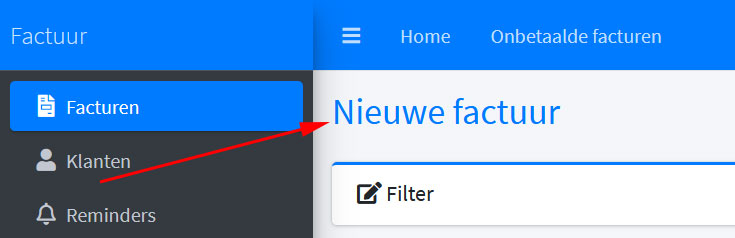
- Bewerkpagina heeft onderaan een blok voor acties. bv kopieer factuur, verstuur factuur, verwijder offerte, ...
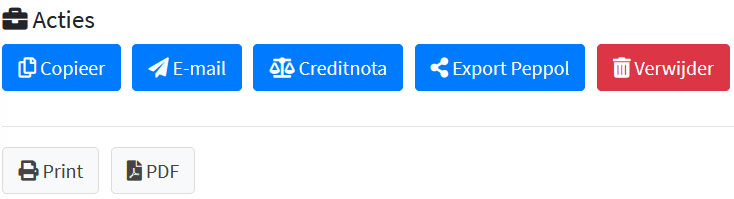
- In de linkerkolom staan de verschillende onderdelen zoals facturen, klanten, offertes, ...
Wanneer je een kleiner scherm hebt dan kan je op de hamburger (menu knop) klikken om alleen de pictogrammen van het menu te laten zien. Nog eens klikken gaat terug naar de oorspronkelijke weergave.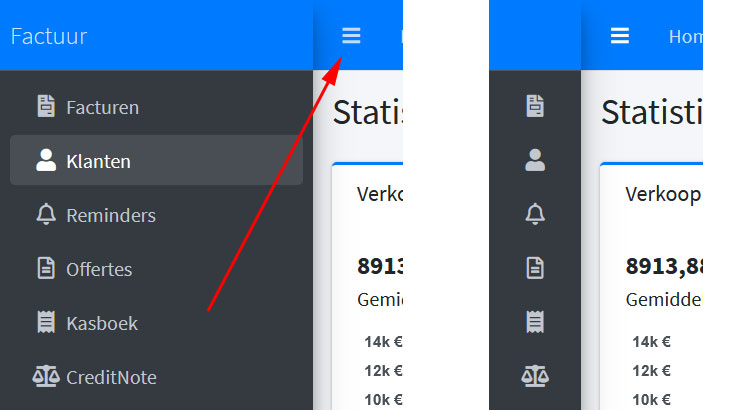
- De groene knop is steeds deze om de gegevens te bewaren (gebruik dus nooit de terug knop van je browser) - als alternatief kan je de toetsencombinatie Ctrl-s gebruiken.
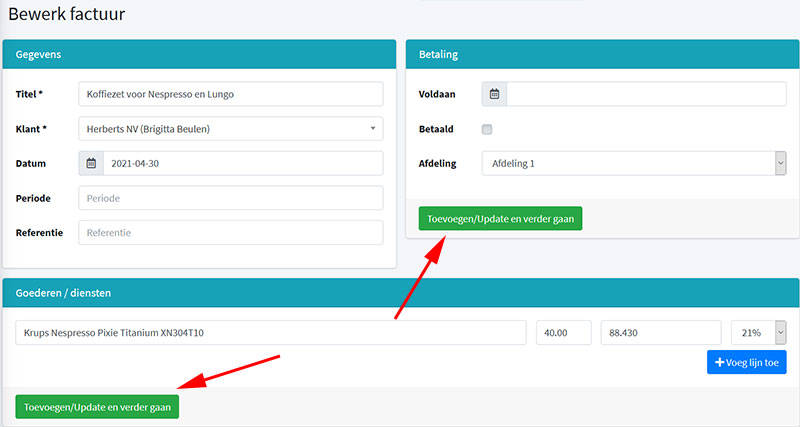
Homepagina
- Statistieken
Overzicht van facturen van de laatste 7 maanden ten opzichte van het vorige jaar
Overzicht kasboek huidige maand tov vorige (indien kasboek wordt gebruikt) - Notificaties van verstuurde facturen, vervalberichten, e-Box Enterprise berichten.
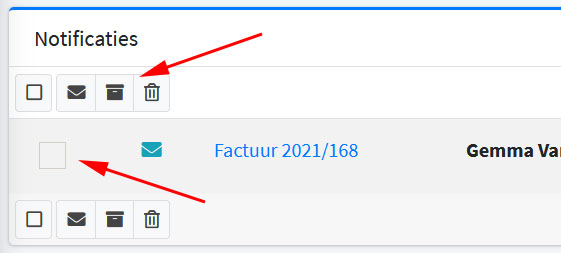
Een volldeg overzicht van verstuurde berichten, zoals factuur verstuurd, vervalbericht 1 en vervalbericht 2. Je kan de lijst opschonen via de vinkjes naast de titel en de opties in de hoofdbalk, bv gelezen, archiveer en verwijder.
Note het verwijderen van een bericht verwijderd alleen de melding in dit overzicht. Het bericht blijft zichtbaar op de detailpagina van een factuur (offerte, creditnota...)
Voor het ontvangen van e-Box Enterprise berichten zijn extra instellingen nodig, maar ook daarvoor is een uitgebreide handleiding te vinden in de applicatie.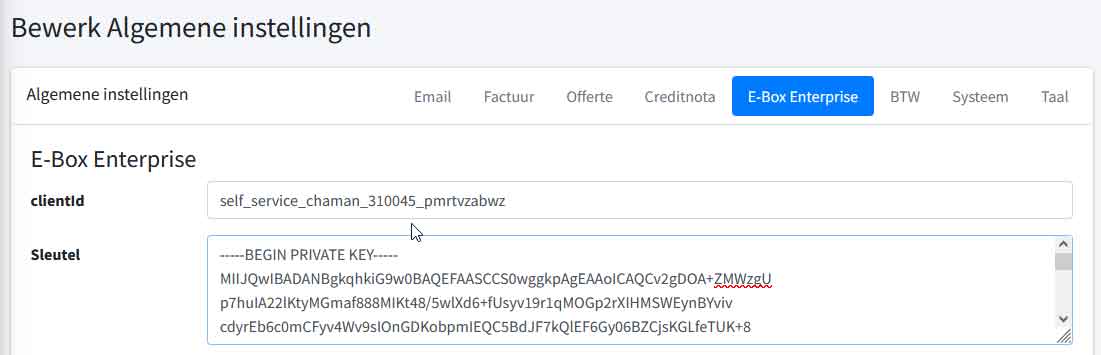
Factuur
- Overzicht
- Filter; klap deze rubriek open om te zoeken op facturatie jaar, klant of titel van de factuur
- Bewerk de factuur via de actie knop
- De actie knop print zal een overlay openen zodat je uw printer kan selecteren en printen
- De actie knop PDF opent een nieuwe tab met het PDF document. Via deze weg kan je de PDF bewaren (downloaden).
- De link 'Nieuwe factuur' (steeds in de hoek bovenaan links) opent een blanco factuur.
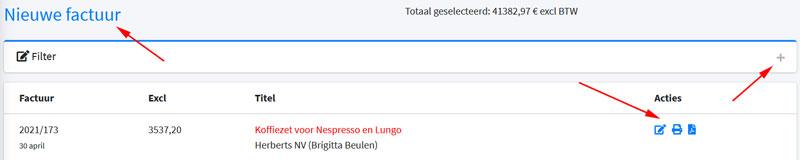
- Bewerk
- Algemeen
- titel, bv naam van een project, omschrijving van verleende dienst. Dit veld is niet uniform de meeste facturatie softwares. Maar is wel super handig in het overzicht.
- klant, type de naam en selecteer uit de bestaande klantenlijst. Indien de klant nog niet bestaat dan moet die eerst ingevoerd worden.
- referentie van uw klant en periode van uitgevoerde diensten (is optioneel)
- Betaling
- betaaldatum
- volledig betaald
- Afdeling (er kunnen meerdere afdelingen aangemaakt worden via de instellingen)
- goederen / diensten
- 1 lijn of een blok tekst. Wanneer je meerdere lijnen hebt voor de omschrijving van je dienst of goed start dan een nieuwe regel door gewoon de enter toets te gebruiken
- aantal
- eenheidsprijs
- btw tarief, deze kunnen ingevoerd worden via de settings
- Acties
- Kopieer factuur. Heb je een heel gelijkaardige nieuwe factuur nodig dan kan het sneller gaan om eerst een kopie te nemen en van daar uit de factuur verder te bewerken.
- Verstuur factuur per email (opnieuw). Bij het versturen zal dit toegevoegd worden aan de historiek.
- Maak creditnota, kopieer alle gegevens van deze factuur en maak een nieuwe creditnota.
- Export Peppol, dit maakt een XML bestand volgens de UBL specificaties, de PDF is hierin ingebakken.
- Verwijder factuur. Note volgens de boekhouding moeten alle facturen een oplopend en aansluitend nummer hebben. Dus eigenlijk mag alleen de laatste factuur verwijderd worden.
- Print of download factuur.
- Totalen
Detail van totale netto, btw en brutto prijzen
Klanten
- Overzicht
- Bewerk
- Gerelateerde facturen
- Verwijder
- Nieuw
- Bewerk
Voer de standaard velden in zoals: bedrijfsnaam, contact gegevens, adres en BTW nr
Offerte
- Overzicht
- Bewerk - print en download
- Status
- Nieuw
- Bewerk
Idem als factuur, met uitzondering van betaling
Bepaling van geldigheids periode van de offerte
Acties: verwijder, print en download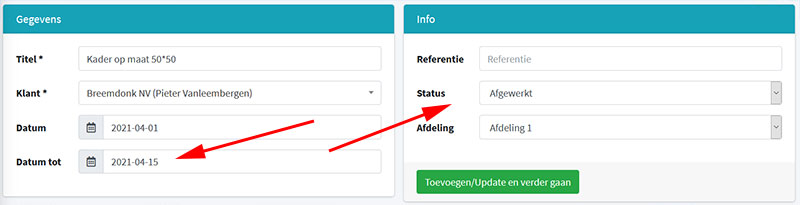
Kasboek
In het kasboek komen alleen in- en uitgaande verrichtingen waarvoor je (in principe) een kasticket hebt en waarvan de betaling via cash is gebeurd. bv aankoop van printerpapier, balpennen. Of verkoop van goederen waarvoor geen faktuur is gemaakt, maar wel via het 'kassaboekje'. Een derde soort is de 'terugstorting' om je kassa in evenwicht te brengen.
- Overzicht per kwartaal
- Bewerk, voor zowel uitgaven als inkomende cash verrichtingen
Mogelijkheid om ontvangstbewijs toe te voegen. - Print per kwartaal (voor de boekhouding)

- Bewerk, voor zowel uitgaven als inkomende cash verrichtingen
Creditnota
- Overzicht
- Bewerk
- Print of download
- Nieuw
- Bewerk
Idem factuur, met uitzondering van betaling
Acties print, download en verstuur per email
Inkomende facturen
- Overzicht
- Bewerk
- Verwijder
- Nieuw
- Bewerk
Copieer de te betalen factuur en maak een handige QR-code om de betaling uit te voeren
Exporteer
- facturen in één PDF per kwartaal
- klanten voor de (jaarlijkse) BTW aangifte.
- krediet notas per kwartaal
- (attachments van) inkomende facturen
Tools
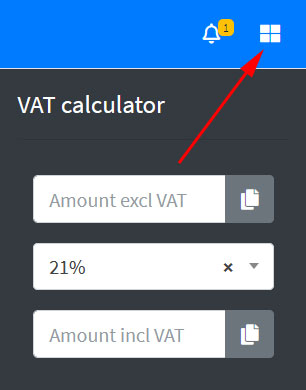 In de rechterkolom vind je:
In de rechterkolom vind je:
- een rekenmodule om een netto bedrag om te rekenen naar brutto of omgekeerd.
- een module om de reis afstand te berekenen vanaf jouw locatie naar een adres.
- een BTW-nummer verificatie om te controleren of een onderneming BTW plicht is.
Instellingen
- Algemene instellingen
factuur, vervalberichten, taal, nummer formatering, .... - Afdelingen
Indien gewenst kan je meerdere afdelingen invoeren, die boekhoudkundig opereren onder dezelfde bedrijfsnoemer.
Bewerk de bedrijfsinfo, zoals bedrijfsnaam, adres, ondernemingsnummer, handelsregister, bankrekening en rechtspersoonregister
Dit is ook de plaats om het verzend emailadres in te voeren, de voetnote en algemene voorwaarden voor factuur en offerte.
Note heden heb je nog kennis van HTML nodig om o.a. de voorwaarden te stylen. Maar dit zal in een volgende versie vervangen worden door een tekstverwerkingsblok die dit voor jou zal doen.